Hướng Dẫn Sử Dụng Microsoft Access Hiệu Quả
19/06/2025
Nội dung bài viết
Microsoft Access là phần mềm quản lý cơ sở dữ liệu mạnh mẽ, giúp bạn lưu trữ và chỉnh sửa dữ liệu một cách dễ dàng. Phù hợp cho mọi quy mô công việc, từ dự án cá nhân đến hệ thống kinh doanh lớn, Access mang đến giải pháp trực quan, giúp trình bày dữ liệu mà không cần thao tác phức tạp với bảng biểu. Khám phá ngay hướng dẫn sau để làm chủ công cụ hữu ích này.
Hướng Dẫn Chi Tiết
Khởi Tạo Cơ Sở Dữ Liệu Mới
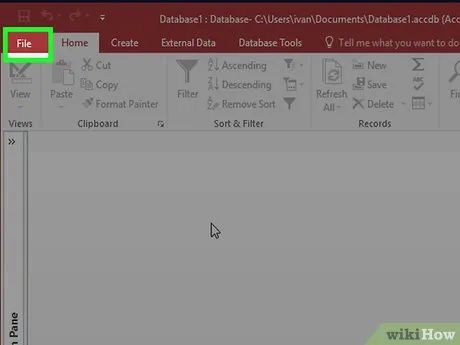
Chọn tab Tập tin (File) và nhấn vào “Mới” (New). Access hỗ trợ nhiều loại cơ sở dữ liệu khác nhau để đáp ứng nhu cầu đa dạng của người dùng. Bạn có thể tạo:
- Cơ sở dữ liệu trống – Dạng chuẩn, phù hợp cho nhu cầu thông thường, tự động tạo bảng dữ liệu đi kèm.
- Cơ sở dữ liệu web – Tối ưu cho xuất bản trực tuyến, với định dạng bảng riêng biệt.
- Mẫu có sẵn – Tiết kiệm thời gian với các thiết kế được xây dựng sẵn, phù hợp cho nhiều mục đích sử dụng.
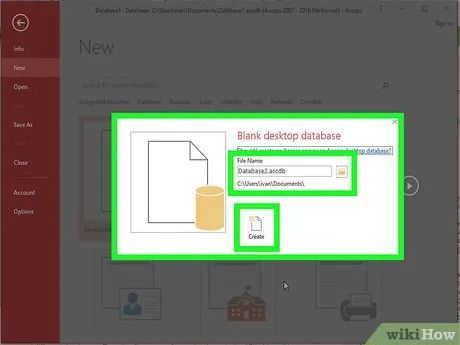
Đặt tên cho cơ sở dữ liệu. Sau khi chọn định dạng phù hợp, hãy đặt tên mô tả rõ nội dung cơ sở dữ liệu. Việc này cực kỳ hữu ích khi quản lý nhiều database cùng lúc. Nhập tên vào ô "Tên Tập tin" (File Name) và bấm "Tạo" (Create) để khởi tạo database mới.
Nhập Liệu vào Hệ Thống Database
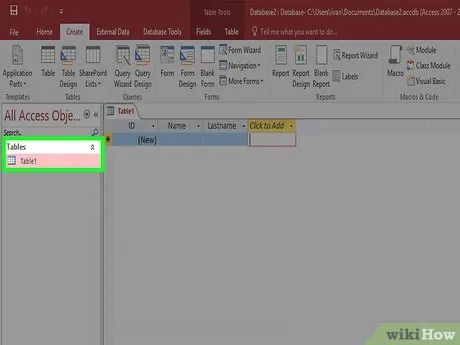
Thiết kế cấu trúc tối ưu cho dữ liệu. Với database trống, bạn cần tổ chức hệ thống khoa học bằng các thành phần sau:
- Bảng - Nền tảng lưu trữ dữ liệu dạng hàng/cột, tương thích nhập liệu từ Excel
- Biểu mẫu - Công cụ nhập liệu trực quan, tiết kiệm thời gian so với nhập trực tiếp vào bảng
- Báo cáo - Hệ thống phân tích và trình bày dữ liệu chuyên nghiệp, lý tưởng cho các báo cáo tài chính, nhân khẩu học
- Truy vấn - Bộ lọc thông minh giúp trích xuất dữ liệu đặc thù từ nhiều nguồn, hỗ trợ cập nhật thông tin
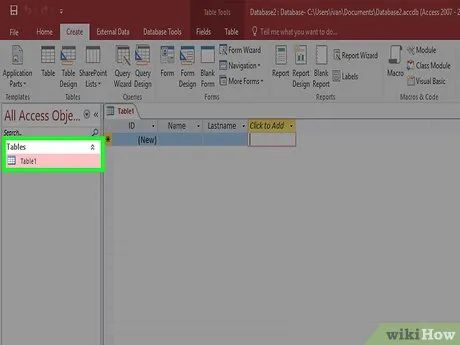
Xây dựng bảng dữ liệu đầu tiên. Database trống sẽ tự động tạo sẵn bảng trống cho bạn:
- Sắp xếp dữ liệu theo nguyên tắc: mỗi trường (cột) chứa một loại thông tin, mỗi bản ghi (hàng) là một đối tượng hoàn chỉnh
- Dễ dàng đổi tên cột bằng cách nhấp đúp vào tiêu đề cột để phản ánh chính xác nội dung dữ liệu
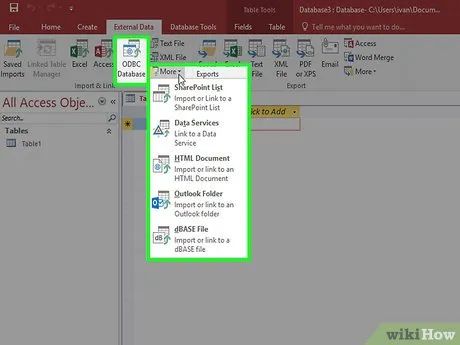
Nhập liệu từ nguồn bên ngoài. Access hỗ trợ import dữ liệu từ nhiều định dạng khác nhau:
- Truy cập tab Dữ liệu Ngoài (External Data)
- Lựa chọn định dạng nguồn (ODBC bao gồm các hệ quản trị database như SQL)
- Chỉ đường dẫn đến nguồn dữ liệu (local hoặc web)
- Xác định phương thức lưu trữ trong hộp thoại cấu hình
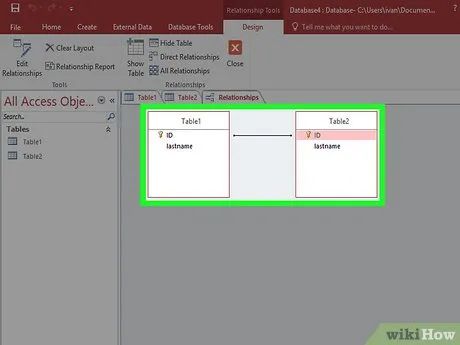
Tạo bảng mới để phân loại dữ liệu. Việc phân tách dữ liệu thành các bảng riêng biệt giúp hệ thống hoạt động mượt mà hơn. Ví dụ: tách bảng thông tin khách hàng và bảng đơn hàng để dễ quản lý, sau đó thiết lập mối quan hệ giữa chúng.
- Tại tab Home, chọn Create > Table để tạo bảng mới. Thao tác nhập liệu tương tự như với bảng đầu tiên.
Thiết Lập Quan Hệ Giữa Các Bảng Dữ Liệu
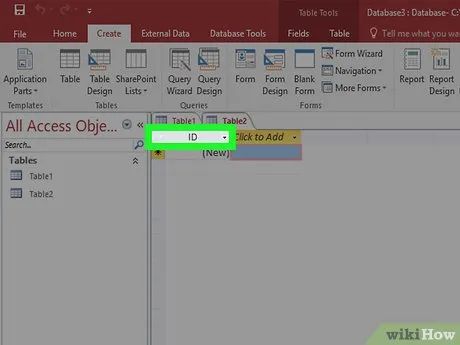
Hiểu về nguyên lý hoạt động của khóa chính và khóa ngoại. Mỗi bảng đều có khóa chính duy nhất (thường là cột ID tự động tăng), trong khi khóa ngoại là trường liên kết giữa các bảng.
- Ví dụ: trường ID Khách hàng trong bảng Đơn hàng có thể liên kết với khóa chính trong bảng Thông tin Khách hàng.
- Mối quan hệ này giúp dữ liệu nhất quán, hiệu quả và dễ truy xuất.
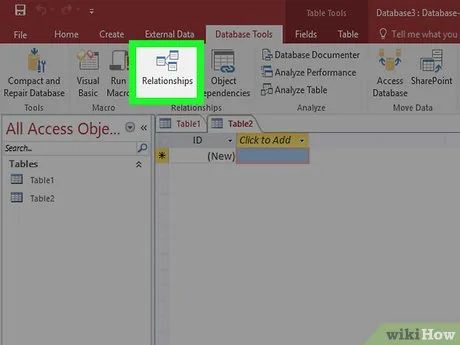
Thiết lập quan hệ giữa các bảng. Vào Database Tools > Relationships để mở giao diện thiết kế quan hệ.
- Cần tạo trường khóa ngoại trước khi thiết lập quan hệ. Ví dụ: tạo trường Khách hàng trong bảng Đơn hàng với kiểu dữ liệu tương ứng với khóa chính ở bảng liên quan.
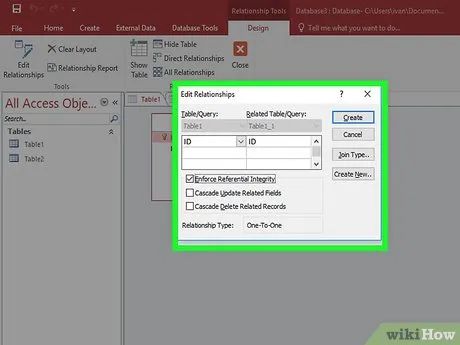
Xây dựng mối quan hệ giữa các trường. Kéo thả trường khóa ngoại vào trường khóa chính tương ứng, sau đó chọn Create.
- Nên chọn "Enforce Referential Integrity" để đảm bảo tính toàn vẹn dữ liệu - mọi thay đổi sẽ tự động cập nhật đồng bộ giữa các bảng liên quan.
Xây Dựng Truy Vấn Dữ Liệu
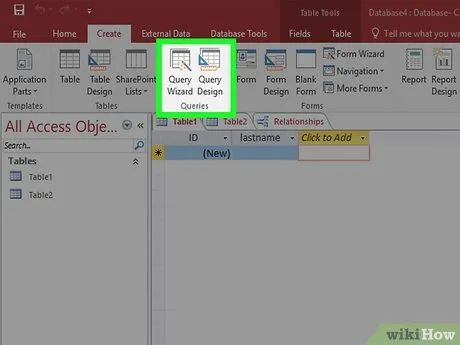
Khám phá sức mạnh của truy vấn. Truy vấn là công cụ linh hoạt giúp bạn khai thác, cập nhật và quản lý dữ liệu hiệu quả. Từ những thao tác tìm kiếm đơn giản đến việc tạo bảng dữ liệu mới, truy vấn đóng vai trò then chốt trong việc xây dựng báo cáo chuyên nghiệp.
- Truy vấn được phân loại thành: Truy vấn Lựa chọn (thu thập và tính toán dữ liệu) và Truy vấn Hành động (thêm/sửa/xóa dữ liệu trực tiếp).
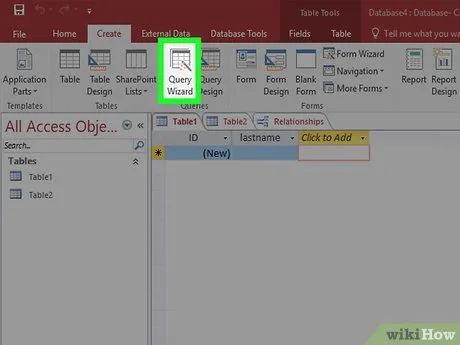
Sử dụng Query Wizard cho truy vấn cơ bản. Để tạo truy vấn lựa chọn đơn giản, hãy sử dụng công cụ Thuật sĩ Truy vấn trong tab Tạo (Create). Công cụ thân thiện này sẽ hướng dẫn bạn từng bước để lọc và hiển thị chính xác các trường dữ liệu mong muốn từ bảng.
Thiết Kế Truy Vấn Lọc Theo Tiêu Chí
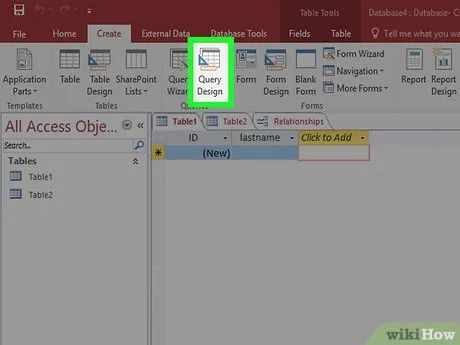
Khởi động công cụ Query Design. Vào tab Tạo (Create) > Thiết kế Truy vấn để bắt đầu xây dựng truy vấn nâng cao. Tính năng này cho phép bạn áp dụng các bộ lọc tiêu chuẩn để thu gọn kết quả, chỉ hiển thị những dữ liệu đáp ứng yêu cầu cụ thể của bạn.
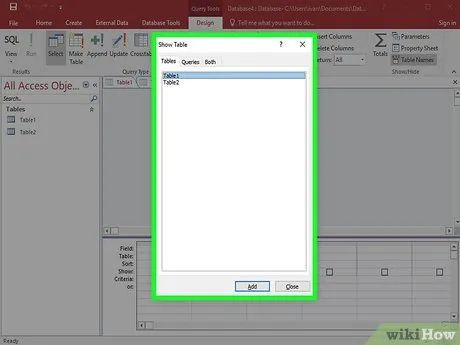
Mở cánh cửa dữ liệu: Khi hộp thoại Hiển thị Bảng xuất hiện, hãy chọn bảng cần phân tích bằng thao tác nhấp đúp đơn giản. Đóng hộp thoại để bắt đầu hành trình khám phá thông tin đầy thú vị.
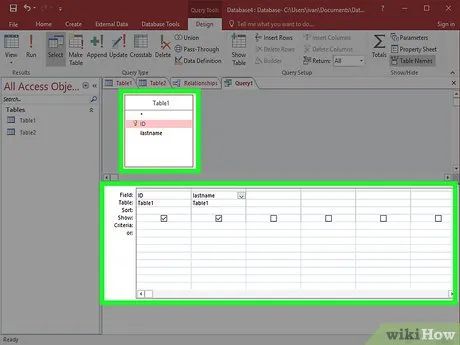
Xây dựng nền tảng truy vấn: Nhấp đúp vào các trường dữ liệu quan trọng bạn muốn phân tích. Chúng sẽ ngay lập tức xuất hiện trong bảng thiết kế, sẵn sàng cho quá trình xử lý thông minh tiếp theo.
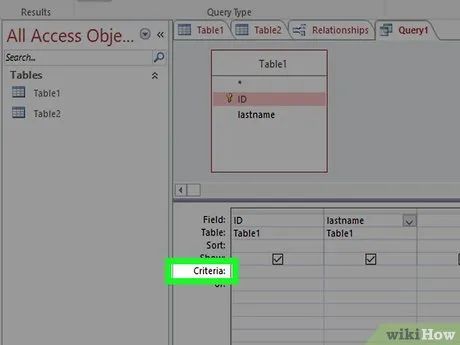
Điêu khắc dữ liệu: Áp dụng các bộ lọc tinh vi như >1000000 để tìm sản phẩm cao cấp, hoặc "Hà Nội" để tập trung vào thị trường trọng điểm.
- Kết hợp đa tiêu chí giúp bạn có góc nhìn toàn diện về dữ liệu.
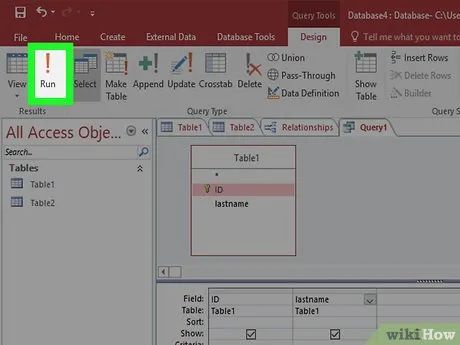
Khoảnh khắc thật sự: Nhấn nút Chạy để chứng kiến sự biến đổi kỳ diệu từ dữ liệu thô thành thông tin có giá trị. Đừng quên lưu lại phát hiện của bạn bằng tổ hợp phím Ctrl+S.
Nghệ thuật truy vấn động: Khám phá sức mạnh của truy vấn tham số - nơi mỗi lần thực thi có thể mang đến những góc nhìn mới mẻ từ cùng một cấu trúc cơ bản.
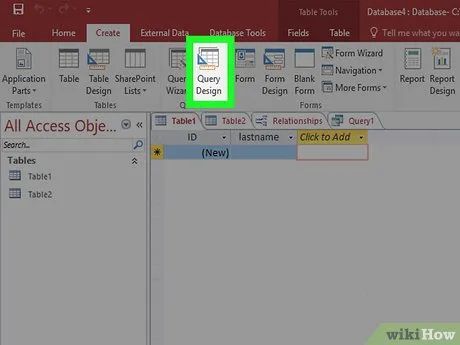
Khởi tạo thiết kế truy vấn linh hoạt: Công cụ Thiết kế Truy vấn mở ra khả năng tùy chỉnh kết quả theo nhu cầu. Ví dụ: từ một CSDL khách hàng đa vùng, bạn có thể tạo truy vấn thông minh chỉ hiển thị dữ liệu thành phố mong muốn mỗi khi thực thi.
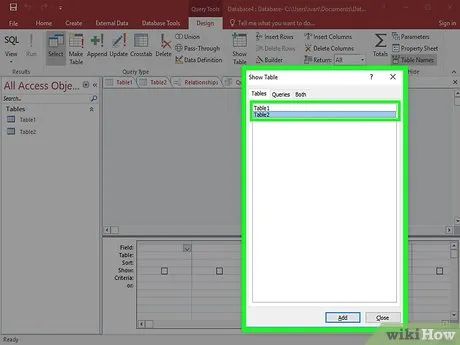
Xây dựng nền tảng truy vấn: Sau khi chọn bảng dữ liệu, hãy bổ sung các trường cần phân tích bằng thao tác nhấp đúp đơn giản. Mỗi trường được chọn sẽ trở thành một chiều khám phá dữ liệu quan trọng.
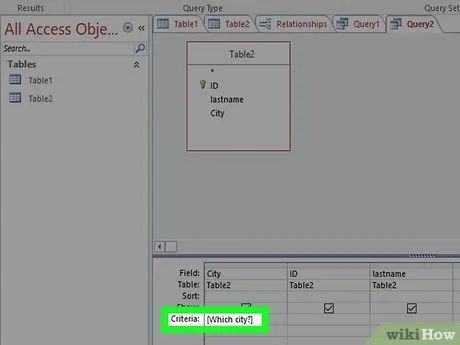
Thiết lập tham số thông minh: Đặt tham số trong cặp dấu [] tại mục Tiêu chuẩn. Văn bản bên trong sẽ trở thành lời nhắc khi chạy truy vấn. Ví dụ: [Nhập thành phố:]
- Lưu ý chỉ sử dụng dấu '?' hoặc ':' để kết thúc tham số
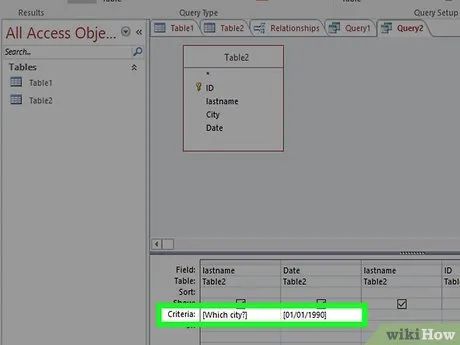
Truy vấn đa chiều: Kết hợp nhiều tham số để tạo phạm vi dữ liệu chính xác. Ví dụ với trường ngày: Từ [Ngày đầu:] Đến [Ngày cuối:] sẽ tạo thành bộ lọc thời gian linh hoạt, hiển thị kết quả theo khoảng thời gian bạn chỉ định.
Nâng tầm dữ liệu: Khám phá sức mạnh của Truy vấn Tạo Bảng - công cụ mạnh mẽ giúp bạn xây dựng tập dữ liệu mới từ nguồn dữ liệu hiện có, mở ra những khả năng phân tích không giới hạn.
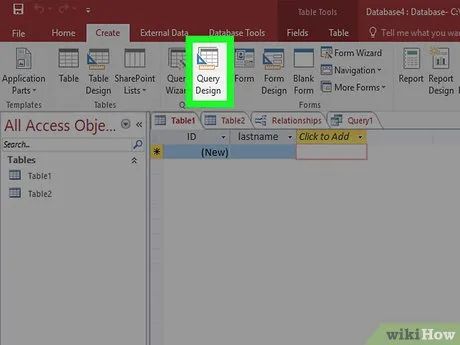
Khởi tạo công cụ mạnh mẽ: Từ tab Tạo, chọn Thiết kế Truy vấn để bắt đầu quá trình tinh lọc dữ liệu. Truy vấn này cho phép bạn chiết xuất thông tin chọn lọc từ bảng gốc, tạo nên những tập dữ liệu chuyên biệt - giải pháp hoàn hảo khi cần chia sẻ dữ liệu có chọn lọc hoặc xây dựng hệ thống con.

Chọn lọc nguồn dữ liệu: Nhấp đúp vào bảng chứa thông tin bạn cần khai thác. Hệ thống cho phép chọn đồng thời nhiều bảng, mở ra khả năng kết hợp dữ liệu đa chiều từ nhiều nguồn khác nhau.
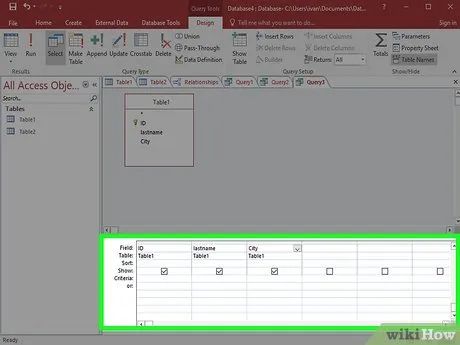
Tinh chỉnh thông tin đầu vào: Mỗi cú nhấp đúp vào trường dữ liệu là thêm một mảnh ghép quan trọng vào bức tranh truy vấn của bạn. Các trường được chọn sẽ hiện diện trong khu vực thiết kế, sẵn sàng cho quá trình xử lý tiếp theo.
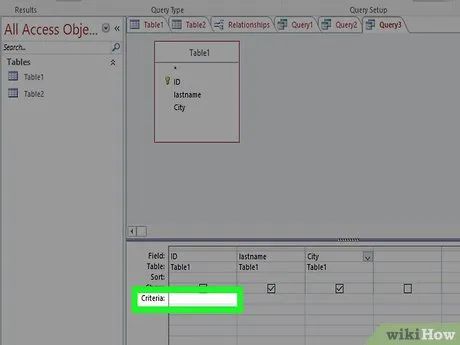
Định nghĩa tiêu chí chính xác: Sử dụng mục Tiêu chuẩn để thiết lập các bộ lọc tinh vi, giúp chắt lọc chỉ những dữ liệu đáp ứng yêu cầu cụ thể của bạn. Tham khảo phần 'Tạo Truy vấn Lựa chọn với Tiêu chuẩn' để làm chủ kỹ thuật này.
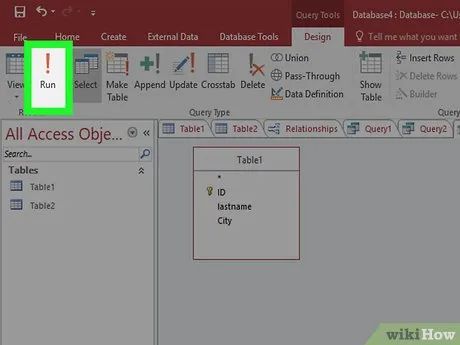
Kiểm nghiệm chất lượng: Luôn chạy thử truy vấn trước khi hoàn tất để đảm bảo kết quả đầu ra chính xác. Đây là bước quan trọng giúp bạn điều chỉnh các tiêu chí và trường dữ liệu cho đến khi đạt được tập kết quả mong muốn.
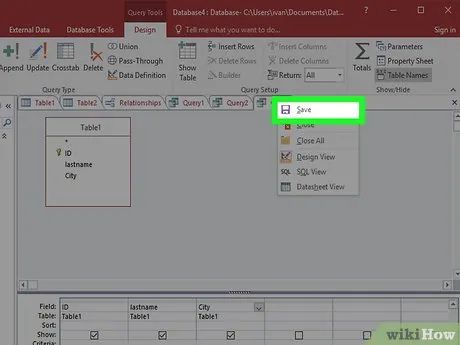
Bảo tồn thành quả: Nhấn Ctrl + S để lưu giữ truy vấn quý giá của bạn. Giờ đây, nó đã sẵn sàng trong khung điều hướng bên trái - chỉ cần chọn và mở lại tab Thiết kế khi cần chỉnh sửa hoặc cải tiến.
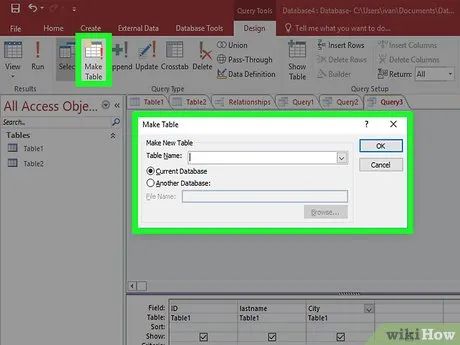
Biến truy vấn thành bảng dữ liệu: Tại nhóm Kiểu Truy vấn, nhấn nút 'Tạo Bảng' và đặt tên cho đứa con tinh thần của bạn. Một cái tên rõ ràng sẽ giúp bạn dễ dàng nhận diện sau này.
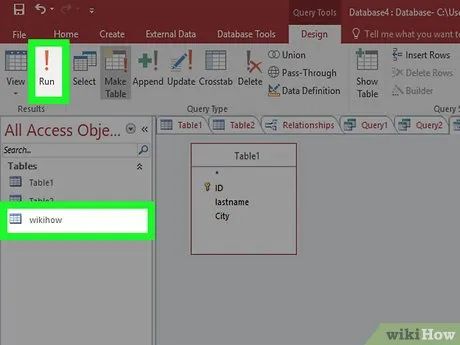
Hiện thực hóa dữ liệu: Chạy truy vấn để chứng kiến khoảnh khắc kỳ diệu khi dữ liệu được chuyển hóa thành một bảng mới độc lập, sẵn sàng phục vụ các nhu cầu phân tích tiếp theo của bạn.
Mở rộng khả năng: Khám phá sức mạnh của Truy vấn Bổ sung - công cụ lý tưởng để mở rộng và làm giàu thêm các bảng dữ liệu đã tạo.
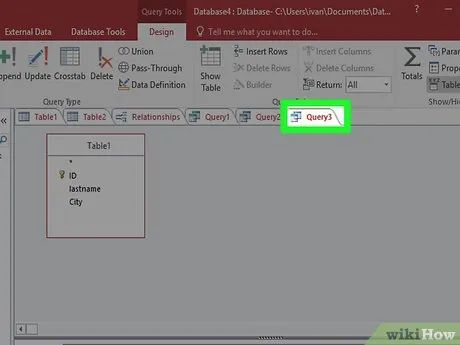
Tiếp tục bổ sung: Mở lại truy vấn đã tạo và sử dụng Truy vấn Bổ sung để nhập thêm dữ liệu từ các nguồn khác vào bảng mới - giải pháp hoàn hảo khi bạn cần mở rộng tập dữ liệu mà vẫn giữ nguyên cấu trúc.
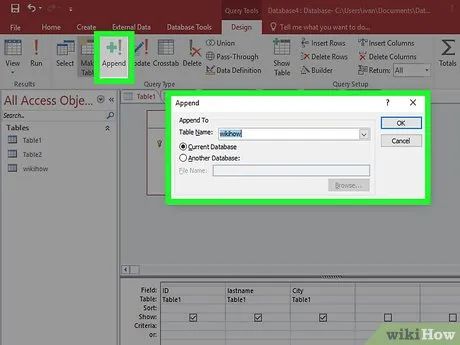
Kích hoạt chế độ bổ sung dữ liệu: Nhấn nút Bổ sung trong tab Thiết kế để mở hộp thoại lựa chọn. Tại đây, bạn có thể chọn bảng nguồn chứa dữ liệu cần thêm vào hệ thống hiện có.
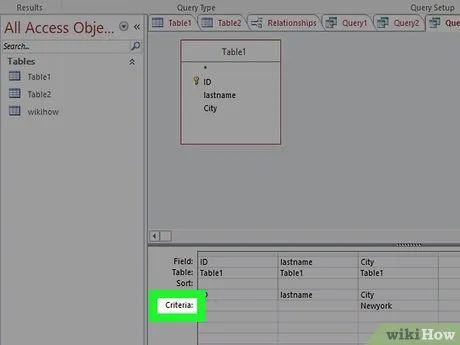
Tinh chỉnh tiêu chí hợp lý: Điều chỉnh các điều kiện lọc cho phù hợp với dữ liệu mới. Ví dụ: thay đổi tiêu chuẩn từ "2010" sang "2011" ở trường Năm để cập nhật dữ liệu mới nhất.
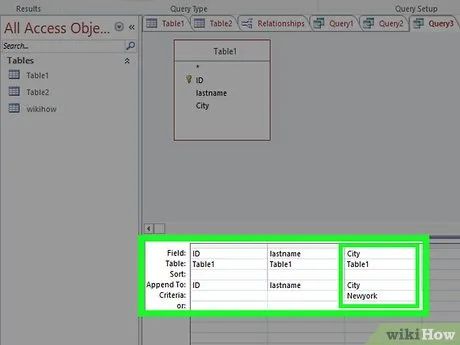
Ánh xạ dữ liệu thông minh: Thiết lập quan hệ giữa các trường nguồn và đích, đảm bảo mỗi mẩu dữ liệu được đặt đúng vị trí trong bảng đích. Ví dụ: ánh xạ dữ liệu năm mới vào đúng trường Năm tương ứng.
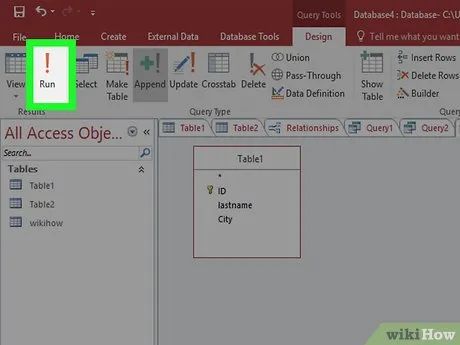
Thực thi và kiểm chứng: Nhấn nút Chạy để hoàn tất quá trình bổ sung. Sau đó, mở bảng đích để xác minh độ chính xác của dữ liệu vừa được thêm vào.
Bước vào thế giới biểu mẫu: Khám phá cách tạo và sử dụng biểu mẫu - công cụ mạnh mẽ giúp tương tác với dữ liệu một cách trực quan và hiệu quả.
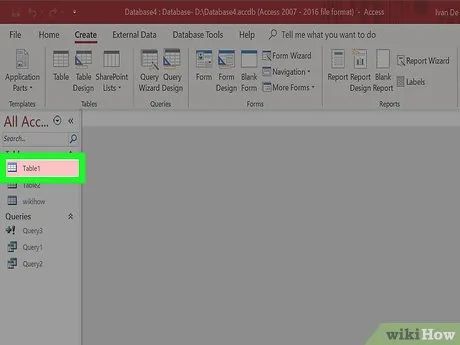
Khởi đầu với nguồn dữ liệu: Chọn bảng cần tạo biểu mẫu - công cụ trực quan giúp bạn dễ dàng xem, chỉnh sửa và quản lý từng bản ghi. Biểu mẫu được thiết kế để tối ưu trải nghiệm người dùng, giúp thao tác với dữ liệu trở nên trực quan và hiệu quả hơn so với làm việc trực tiếp trên bảng.
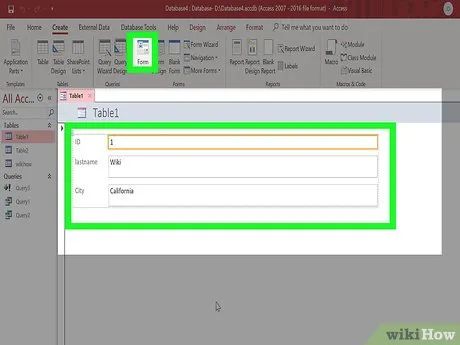
Tạo biểu mẫu thông minh: Nhấn nút Biểu mẫu trong tab Tạo để Access tự động thiết kế giao diện phù hợp với cấu trúc bảng.
- Loại bỏ trường không cần thiết bằng cách nhấp chuột phải và chọn Xóa
- Với bảng có quan hệ, bạn sẽ thấy dữ liệu liên kết hiển thị bên dưới mỗi bản ghi, giúp quản lý thông tin đa chiều dễ dàng hơn
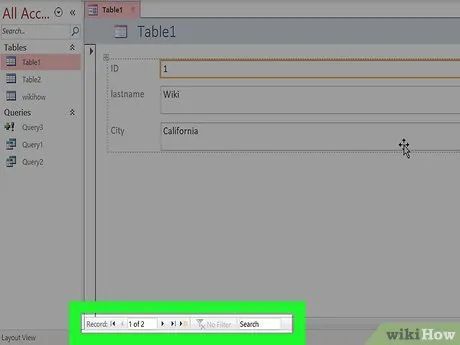
Làm chủ điều hướng: Sử dụng các nút mũi tên ở cuối biểu mẫu để di chuyển qua lại giữa các bản ghi. Mọi thay đổi sẽ tự động được lưu lại khi bạn chuyển sang bản ghi khác, đảm bảo dữ liệu luôn được cập nhật chính xác.
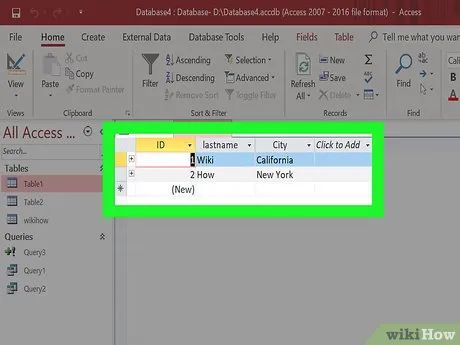
Chuyển đổi linh hoạt: Nhấn nút bảng dữ liệu ở góc trái để chuyển đổi giữa chế độ biểu mẫu và bảng, cho phép bạn lựa chọn cách thức làm việc phù hợp nhất với từng tình huống cụ thể.
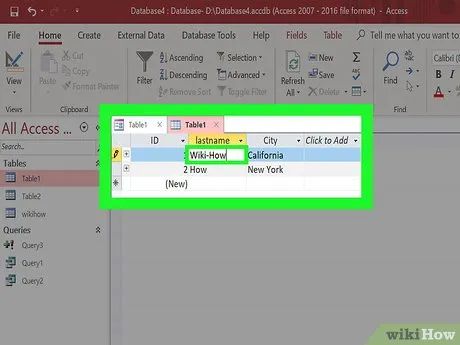
Cập nhật thông minh: Chỉnh sửa trực tiếp trên biểu mẫu sẽ tự động cập nhật vào bảng dữ liệu gốc và cả các bảng liên quan, đảm bảo tính nhất quán dữ liệu trên toàn hệ thống.
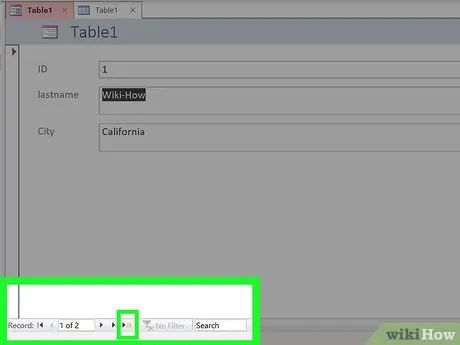
Mở rộng kho dữ liệu: Nhấn nút 'Thêm Hồ sơ' để bổ sung bản ghi mới vào cuối danh sách. Giao diện biểu mẫu được thiết kế tối ưu giúp việc nhập liệu trở nên trực quan và dễ dàng hơn nhiều so với thao tác trực tiếp trên bảng dữ liệu thô.
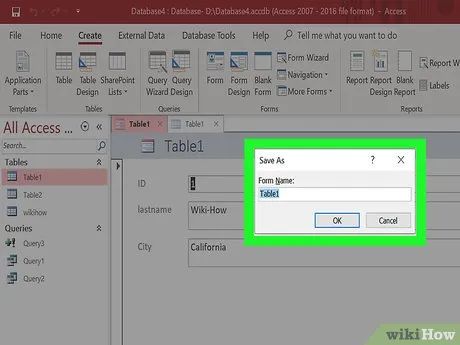
Bảo tồn thiết kế: Đừng quên lưu biểu mẫu bằng tổ hợp phím Ctrl + S để có thể sử dụng lại sau này. Biểu mẫu đã lưu sẽ xuất hiện trong khung điều hướng bên trái, sẵn sàng cho những lần truy cập tiếp theo.
Khám phá sức mạnh báo cáo: Chuyển đổi dữ liệu thô thành những báo cáo chuyên nghiệp, cung cấp cái nhìn tổng quan và những insight giá trị từ kho dữ liệu của bạn.
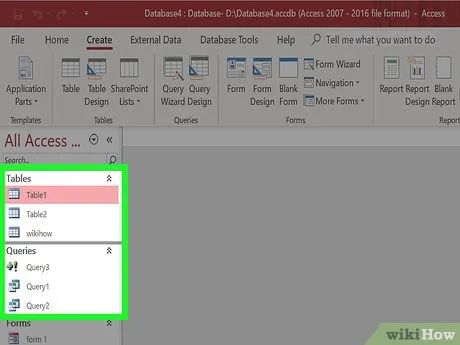
Chọn nguồn dữ liệu thông minh: Báo cáo có thể lấy dữ liệu từ bảng hoặc truy vấn đã tạo trước đó, giúp bạn dễ dàng trình bày các thông tin quan trọng như doanh thu, vận chuyển hoặc bất kỳ chỉ số kinh doanh nào khác một cách chuyên nghiệp.
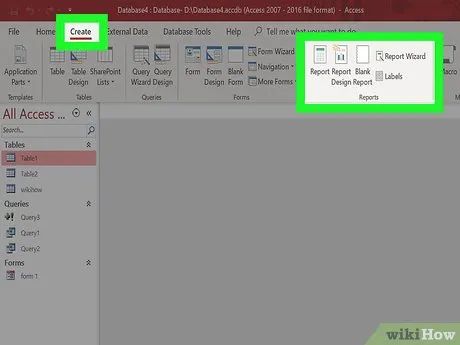
Linh hoạt trong thiết kế: Tab Tạo cung cấp nhiều lựa chọn xây dựng báo cáo:
- Báo cáo tự động - Hiển thị toàn bộ dữ liệu nguồn một cách nhanh chóng
- Báo cáo trống - Tự do thiết kế từ đầu với các trường được chọn
- Báo cáo thuật sĩ - Được hướng dẫn từng bước để tạo báo cáo chuyên nghiệp với các tính năng nhóm và định dạng nâng cao
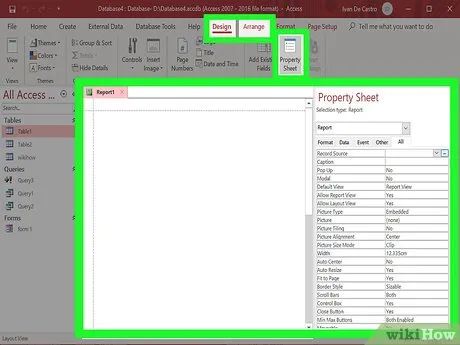
Định hình nền tảng báo cáo: Với báo cáo trống, hãy thiết lập nguồn dữ liệu bằng cách mở Bảng Thuộc tính (Alt + Enter), chọn từ danh sách bảng/truy vấn sẵn có tại trường Nguồn Hồ sơ - bước quan trọng để xây dựng báo cáo có giá trị.
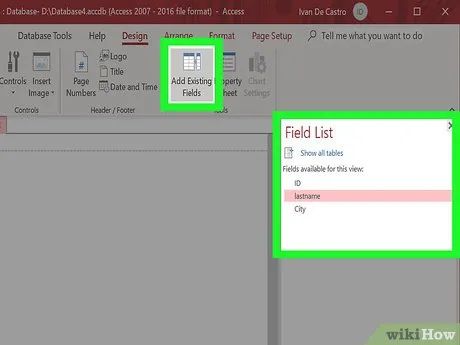
Kiến tạo cấu trúc báo cáo: Sau khi có nguồn, thêm các trường cần thiết từ danh sách trường vào khung Thiết kế.
- Kéo-thả để sắp xếp trường
- Điều chỉnh kích thước bằng thao tác kéo chuột
- Xóa trường không cần thiết bằng phím Delete
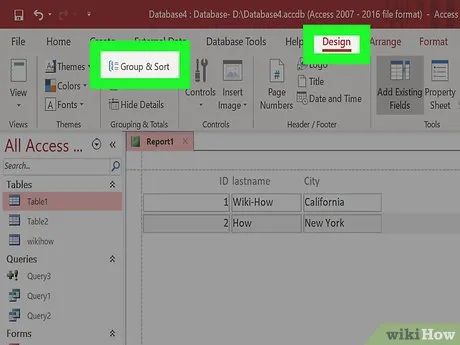
Phân nhóm dữ liệu thông minh: Tạo các nhóm logic (theo khu vực, nhân viên...) giúp phân tích dữ liệu sâu hơn.
- Dùng công cụ Nhóm & Sắp xếp trong tab Thiết kế
- Nhấp chuột phải để tạo nhóm
- Tùy chỉnh tiêu đề nhóm theo ý muốn
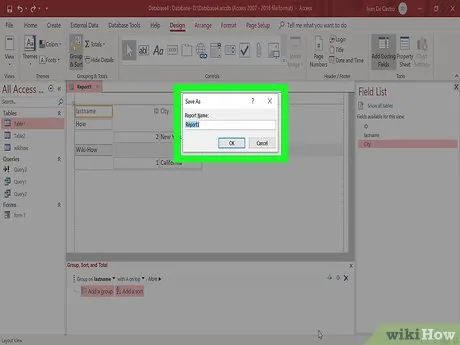
Hoàn thiện và chia sẻ: Lưu báo cáo đã thiết kế để sử dụng lâu dài - công cụ mạnh mẽ để trình bày hiệu suất, báo cáo tài chính hoặc bất kỳ thông tin quan trọng nào cần truyền đạt đến các bên liên quan.
Bí quyết thành công: Khám phá những mẹo thiết kế báo cáo chuyên nghiệp giúp bạn trình bày dữ liệu ấn tượng và hiệu quả hơn.
Khởi động linh hoạt: Giao diện Backstage View của Microsoft Access mở ra thế giới quản lý cơ sở dữ liệu, nơi bạn có thể dễ dàng khởi tạo, mở hoặc chỉnh sửa bất kỳ cơ sở dữ liệu nào chỉ với vài thao tác.
Điểm cần lưu ý: Những cảnh báo quan trọng giúp bạn sử dụng Access hiệu quả và tránh những sai sót không đáng có trong quá trình làm việc với cơ sở dữ liệu.
Giới hạn cần biết: Một số tính năng của Access có thể bị giới hạn tùy thuộc vào loại cơ sở dữ liệu bạn tạo. Chẳng hạn, không thể chia sẻ cơ sở dữ liệu máy tính lên web và các tính năng như truy vấn tổng sẽ không hoạt động với cơ sở dữ liệu web.
Du lịch
Ẩm thực
Khám phá
Đi Phượt
Vẻ đẹp Việt Nam
Chuyến đi
Có thể bạn quan tâm

Top 7 cửa hàng điện thoại uy tín tại TP. Sa Đéc, Đồng Tháp

Muối hầm là gì? Lợi ích sức khỏe từ muối hầm là gì? Và bạn có biết mua muối hầm ở đâu tốt nhất không?

6 Công dụng ấn tượng và những điều cần lưu ý khi sử dụng Amlosun

5 sản phẩm bổ sung vitamin B chất lượng hàng đầu hiện nay

Nghe nhân viên khách sạn bật mí bí quyết giặt khăn tắm luôn sạch thơm như mới dù đã ố vàng


